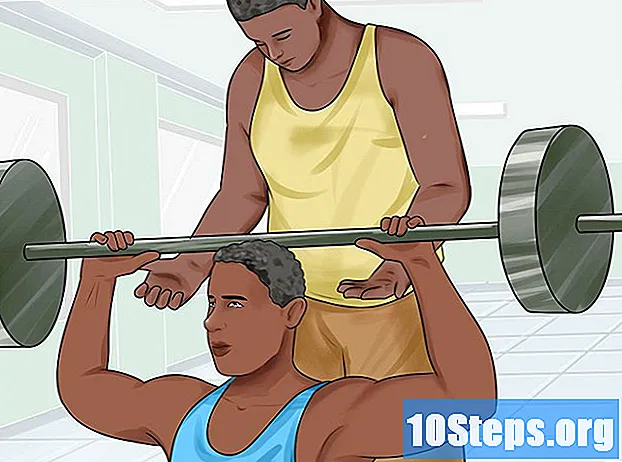NộI Dung
Bạn có thể chỉnh sửa thông tin chi tiết của thẻ tín dụng hoặc thẻ ghi nợ được liên kết với hồ sơ của mình bằng ứng dụng điện thoại thông minh hoặc chính trang web Uber. Để thực hiện việc này, hãy chuyển đến phần Thanh toán trong trình đơn tùy chọn và chọn phương thức thanh toán bạn muốn chỉnh sửa. Nếu bạn có nhiều phương thức thanh toán được liên kết với tài khoản của mình, bạn có thể chọn phương thức nào để sử dụng trước khi yêu cầu chuyến đi hoặc thay đổi phương thức đó trước khi đến điểm đến.
Các bước
Phương pháp 1/2: Chỉnh sửa thông tin thẻ thông qua ứng dụng
Tải xuống Uber tại Cửa hàng ứng dụng hoặc trên Cửa hang tro chơi. Nhấn vào "Cài đặt" và khi quá trình cài đặt hoàn tất, hãy nhấn vào "Mở".

Đăng nhập vào tài khoản Uber của bạn. Chạm vào "Nhập số điện thoại di động của bạn". Nhập số điện thoại di động và mật khẩu để truy cập tài khoản của bạn.
Chạm vào "≡" để mở menu. Nút này nằm ở góc trên bên trái màn hình.

Chạm vào "Thanh toán". Làm như vậy sẽ đưa bạn đến một trang có thông tin thanh toán của bạn.
Chạm vào thẻ bạn muốn thay đổi. Thông tin thẻ sẽ được hiển thị trên màn hình.

Chạm vào biểu tượng "⋮", sau đó chạm vào "Chỉnh sửa". Nút này nằm ở góc trên bên phải của trang thông tin của thẻ.
Chỉnh sửa thông tin thẻ. Bạn có thể thay đổi ngày hết hạn, mã bảo mật và quốc gia thanh toán của thẻ. Bạn cũng có thể thay đổi cấu hình mà thẻ của bạn được liên kết.
- Thay đổi trong hồ sơ mà thẻ được liên kết chỉ dành cho người dùng Uber for Business.
- Không thể thay đổi số thẻ tín dụng theo cách này. Để chỉnh sửa số thẻ, hãy xóa nó khỏi tài khoản Uber của bạn và thêm lại.
- Để xóa thẻ, quay lại giao diện thông tin của thẻ, chạm vào "⋮" rồi "Xóa". Bạn chỉ có thể xóa thẻ nếu đó không phải là phương thức thanh toán hợp lệ duy nhất được liên kết với tài khoản.
Chạm vào "Lưu". Thông tin thẻ của bạn sẽ được cập nhật.
Phương thức 2/2: Thay đổi phương thức thanh toán
Mở ứng dụng Uber.
Chạm vào "Đến đâu?’. Sau khi nhập nơi bạn muốn đến, một cửa sổ hiện ra để xác nhận yêu cầu của bạn, trong đó nêu rõ giá cả và phương thức thanh toán sẽ được sử dụng.
Chạm vào phương thức thanh toán được hiển thị trên màn hình. Bạn sẽ có thể xem danh sách các phương thức thanh toán khác nhau được liên kết với tài khoản của mình.
Chọn một tùy chọn thanh toán khác. Bạn có thể chọn từ một trong các phương thức thanh toán đã được đăng ký.
- Phương thức thanh toán đã chọn sẽ được đặt làm mặc định cho đến khi nó được thay đổi lại.
- Bạn có thể thay đổi phương thức thanh toán bao nhiêu lần tùy ý khi đi du lịch. Bạn sẽ chỉ bị tính phí cho những gì đã chọn khi bạn đến điểm đến của mình.
- Bạn cũng có thể thêm một phương thức thanh toán mới nếu muốn. Để thực hiện việc này, hãy chạm vào "Bao gồm phương thức thanh toán".
Lời khuyên
- Nếu bạn chỉ có một đã đăng ký và muốn xóa nó, bạn sẽ cần nhập một phương thức thanh toán mới vào tài khoản của mình.